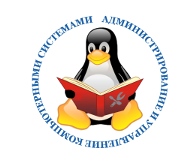1. В предыдущей статье мы говорили о настройках сервера на Ubuntu 10.04 LTS. Много времени ушло с тех пор, необходимо обновить наши знания на текущей операционной системе Ubuntu 14.04 х64. Изначально хотел дополнить старую статью, но получилась громоздкая с большим количеством букв. Решено было опубликовать новую, на основе старой. Итак, приступим. Устанавливаем систему, и обновляем до последней версии. Настраиваем сеть:
|
|
Оговорюсь, интерфейс eth0 подключен к роутеру с Интернет. Интерфейс eth1 - смотрит в локальную сеть, откуда и будут клиенты подключаться и работать через прокси. И делаем приблизительно такие настройки (у кого другие, адаптируйте под себя):
|
|
Создаем скрипт для NAT:
|
|
В него вставляем следующее:
|
|
Установим на наш сервер прокси-сервер squid и необходимый набор дополнительных пакетов
apt-get install apache2 apache2-doc apache2-utils isc-dhcp-server mysql-server libmysqlclient15-dev libapache2-mod-php5 php5 php5-common php5-dev php5-mcrypt php5-imagick php5-mysql php5-gd squid3 libpcre3 libpcre3-dev |
Идем редактировать конфиг. Открываем /etc/squid3/squid.conf, ищем нужные строки и корректируем следующим образом:
|
По своему вкусу, включаем и изменяем параметры
maximum_object_size
cache_mem
maximum_object_size_in_memory
Включаем ведение логов:
access_log daemon:/var/log/squid3/access.log squid
и перезаписываем их каждые 30 дней:
logfile_rotate 30
2. Настраиваем DHCP-сервер для клиентов прокси:
Сначала редактируем сетевой интерфейс, который будет раздавать dhcp-адреса:
sudo nano /etc/default/isc-dhcp-server |
В нашем примере это eth1:
INTERFACES=eth1 |
Правим конфиг:
sudo nano /etc/dhcp/dhcpd.conf |
Приводим в такой вид:
default-lease-time 600; |
Перезапускаем dhcp сервер
/etc/init.d/isc-dhcp-server restart |
Перегружаем сервер прокси
reboot |
После перезагрузки, если Вы все сделали правильно, на клиентской стороне должны автоматом получить сетевой адрес (из 0-вой подсети) и появиться Интернет. В противном случае, возвращайтесь к началу и проверяйте, сделали где-то не правильно.
3. Теперь, когда у Вас появился Интернет, приступим к следующему этапу - установки и настройки Sams. Для этого нам необходимо скачать набор нужных пакетов:
|
Как говориться старое, но еще пригодное ;-).
И устанавливаем скачанное:
dpkg -i *.deb |
У кого выскакивает зависимость libmysqlclient16
wget http://security.ubuntu.com/ubuntu/pool/main/m/mysql-dfsg-5.1/libmysqlclient16_5.1.41-3ubuntu12_amd64.deb |
И повторяем пункт выше.
Если все получилось, идем далее, настало время настройки apache. Так как, версия апача обновлена до 2.4 в 14.04, выложу весь конфиг:
|
|
И сам конфиг
|
|
Затем правим конфиг SAMS2
nano /etc/sams2.conf |
И правим:
|
Теперь на компьютере в локальной сети прокси сервера открываем браузер и начинаем устанавливать базу данных и пользователя sams в БД MySQL через веб-интерфейс.
Редактируем /etc/init.d/sams и изменяем SAMS_ENABLE="false" на "true".
nano /etc/init.d/sams |
Странно, но такой факт имеет место, sams-демон не хотел запускаться в автоматическом режиме. Решился вопрос элементарно - делаем задержку запуска демона в конфиге под строкой #!/bin/sh -e
sleep 10 |
Перезапускаем Apache
/etc/init.d/apache2 restart |
И заходим через браузер с компа потенциального клиента:
http://192.168.0.1
Далее выполняем действия в браузере по установки и настройке.
Не обращаем внимания на ругательство настроек PHP так как, safe_mode не поддерживается в новых версиях PHP5
Редактируем /etc/init.d/sams2 и изменяем SAMS_ENABLE="false" на "true".
SAMS_ENABLE=true |
Ставим задердку запуска на 10 секунд, под строкой #!/bin/sh -e
пишем sleep 10
Запускаем SAMS
/etc/init.d/sams2 start |